Specialiųjų simbolių įterpimas į Word 2010
Kartais gali prireikti įterpti neįprastą simbolį į Word 2010 dokumentą. Perskaitykite, kaip lengvai tai padaryti su mūsų patarimais ir simbolių sąrašu.
Kai pirmą kartą pradedate naudoti Microsoft Office Excel 2007, Excel nori įrašyti failus aplanke Mano dokumentai (Windows XP) arba Dokumentai (Windows Vista) jūsų vartotojo vardu jūsų standžiajame diske. Taigi, pavyzdžiui, numatytojo aplanko, kuriame „Excel 2007“ automatiškai išsaugo naujus darbaknygės failus kompiuteryje, kuriame veikia „Windows XP“, katalogo kelias yra
C: Documents and Settings vartotojo vardas Mano dokumentai
Tačiau numatytojo aplanko, kuriame „Excel 2007“ automatiškai išsaugo naujus darbaknygės failus kompiuteryje, kuriame veikia „Windows Vista“, katalogo kelias yra
C: Vartotojai naudoja rname Documents
Bendrieji aplankai Mano dokumentai arba Dokumentai gali būti ne ten, kur norite, kad naujos jūsų sukurtos darbaknygos būtų automatiškai išsaugotos.
Norėdami pakeisti numatytąją failo vietą į kitą kompiuterio aplanką, atlikite šiuos veiksmus:
Spustelėkite mygtuką „Office“, tada spustelėkite mygtuką „Excel“ parinktys.
Pasirodo dialogo langas „Excel“ parinktys.
Spustelėkite skirtuką Išsaugoti.
Išsaugoti parinktys rodomos dešinėje srityje.
Spustelėkite teksto laukelį Numatytoji failo vieta.
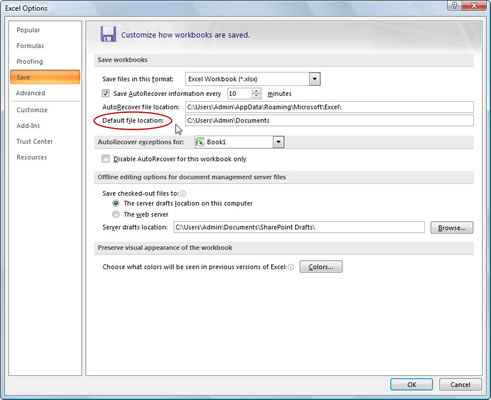
Pakeiskite numatytąjį Įrašymo aplanką dialogo lange „Excel“ parinktys.
Redaguokite esamą kelią arba pakeiskite jį keliu į kitą esamą aplanką, kuriame norite išsaugoti visas būsimas darbaknyges.
Spustelėkite Gerai.
„Excel“ parinkčių dialogo langas uždaromas. Kitą kartą įrašius naują darbaknygės failą, jis bus išsaugotas numatytojoje failo vietoje, kurią nurodėte, nebent pakeisite aplanko vietą dialogo lange Įrašyti kaip.
Kartais gali prireikti įterpti neįprastą simbolį į Word 2010 dokumentą. Perskaitykite, kaip lengvai tai padaryti su mūsų patarimais ir simbolių sąrašu.
„Excel 2010“ naudoja septynias logines funkcijas – IR, FALSE, IF, IFERROR, NOT, OR ir TRUE. Sužinokite, kaip naudoti šias funkcijas efektyviai.
Sužinokite, kaip paslėpti ir atskleisti stulpelius bei eilutes programoje „Excel 2016“. Šis patarimas padės sutaupyti laiko ir organizuoti savo darbalapius.
Išsamus vadovas, kaip apskaičiuoti slankiuosius vidurkius „Excel“ programoje, skirtas duomenų analizei ir orų prognozėms.
Sužinokite, kaip efektyviai nukopijuoti formules Excel 2016 programoje naudojant automatinio pildymo funkciją, kad pagreitintumėte darbo eigą.
Galite pabrėžti pasirinktus langelius „Excel 2010“ darbalapyje pakeisdami užpildymo spalvą arba pritaikydami ląstelėms šabloną ar gradiento efektą.
Dirbdami su laiko kortelėmis ir planuodami programą „Excel“, dažnai pravartu lengvai nustatyti bet kokias datas, kurios patenka į savaitgalius. Šiame straipsnyje pateikiami žingsniai, kaip naudoti sąlyginį formatavimą.
Sužinokite, kaip sukurti diagramas „Word“, „Excel“ ir „PowerPoint“ programose „Office 365“. Daugiau informacijos rasite LuckyTemplates.com.
„Excel“ suvestinės lentelės leidžia kurti <strong>pasirinktinius skaičiavimus</strong>, įtraukiant daug pusiau standartinių skaičiavimų. Šiame straipsnyje pateiksiu detalius nurodymus, kaip efektyviai naudoti šią funkciją.
Nesvarbu, ar dievinate, ar nekenčiate Word gebėjimo išjuokti jūsų kalbos gebėjimus, jūs turite galutinį sprendimą. Yra daug nustatymų ir parinkčių, leidžiančių valdyti „Word“ rašybos ir gramatikos tikrinimo įrankius.





